Impor Album dan Gambar Foto Google di WordPress
Hanya sedikit orang yang tidak memiliki akun Google. Banyak dari mereka menggunakan Google dan rangkaian alatnya hampir setiap hari. Penggunaannya bervariasi, mulai dari pelajar yang mencari penyimpanan cloud gratis hingga seluruh tim menggunakan Google Foto untuk berbagi foto dan berkolaborasi saat mengerjakannya.
Jika, seperti mereka, Anda adalah pengguna setia Google suite, dan jika Anda juga mengelola blog WordPress, integrasi cloud WP Media Folder memudahkan Anda bekerja dengan keduanya secara lancar. WP Media Folder terbaru memungkinkan Anda menyinkronkan Google Foto untuk membuat album dan galeri WordPress dengan mudah.
Integrasi Foto Google dalam video
Mengintegrasikan Google Foto dan WordPress
Integrasi Google Foto di WordPress mengikuti koneksi sebelumnya antara lain OneDrive Seperti layanan lainnya, integrasi Google Foto dengan WordPress juga harus diatur. Konfigurasinya berada di pengaturan WP Media Folder cloud Google Foto yang diberi nama tepat .
Ada dua cara bagaimana Anda dapat menghubungkan Google Foto dengan blog WordPress Anda. Kedua pendekatan ini memungkinkan Anda menyinkronkan gambar dari cloud dengan situs WordPress Anda, namun perbedaannya adalah apakah Anda menggunakan aplikasi JoomUnited yang sudah jadi, atau apakah Anda membuatnya sendiri. Kita akan mulai dengan opsi pertama, yang jauh lebih mudah.
Ucapkan selamat tinggal pada perpustakaan media yang berantakan.
WP Media Folder memungkinkan Anda mengkategorikan file, menyinkronkan folder dengan penyimpanan cloud, membuat galeri luar biasa, dan bahkan mengganti gambar tanpa memutus tautan.
Optimalkan alur kerja media Anda hari ini
Menghubungkan Google Foto dengan WordPress menggunakan aplikasi yang sudah jadi
Segera setelah Anda menavigasi ke cloud , Anda dapat memilih apakah koneksi antara Google Foto dan WordPress bersifat otomatis atau manual. Untuk rute yang lebih mudah, pilih automatic . Konfigurasi ini memungkinkan Anda menghubungkan WordPress dengan cloud menggunakan aplikasi Google yang sudah jadi.
Klik tombol yang bertuliskan Hubungkan Google Foto untuk memulai proses. Yang perlu Anda lakukan hanyalah menekan dua tombol untuk menyelesaikan pengaturan sinkronisasi. Yang pertama adalah tempat Anda membaca penafian JoomUnited. Dengan kata lain, jendela ini memberi tahu Anda mengapa JoomUnited memerlukan akses ke Google Foto: yaitu, untuk membawa gambar dan album Anda ke WordPress.
Setelah Anda menyetujuinya, Anda akan disambut oleh perintah lain, kali ini dari Google. Pop-up ini memberi tahu Anda hak apa yang Anda serahkan ke aplikasi Google JoomUnited. Seperti yang Anda harapkan, yang dapat dilakukan aplikasi JoomUnited hanyalah mengakses perpustakaan Google Foto Anda. Tekan izinkan lagi untuk menyelesaikan koneksi, dan selesai.
Seperti yang Anda lihat, hanya perlu satu menit untuk menghubungkan WordPress dengan Google Foto menggunakan aplikasi yang sudah jadi. Namun, jika mau, Anda dapat membuat aplikasi Anda sendiri, yang akan kita bahas selanjutnya.
Membuat aplikasi Google Anda sendiri untuk menyinkronkan Google Foto dengan WordPress
Untuk membuat aplikasi Anda sendiri, Anda harus memilih manual daripada automatic . Sekarang Anda perlu memasukkan dua nilai: ID Klien Google dan Rahasia Klien Google, yang keduanya dapat Anda ambil dari Google Developers Console . Buat proyek baru dari konsol dan buat ID Klien OAuth untuk aplikasi web. Ini akan memberi Anda kredensial yang Anda perlukan untuk menghubungkan WP Media Folder dengan Google Foto, tetapi ini bukan akhir dari prosesnya.
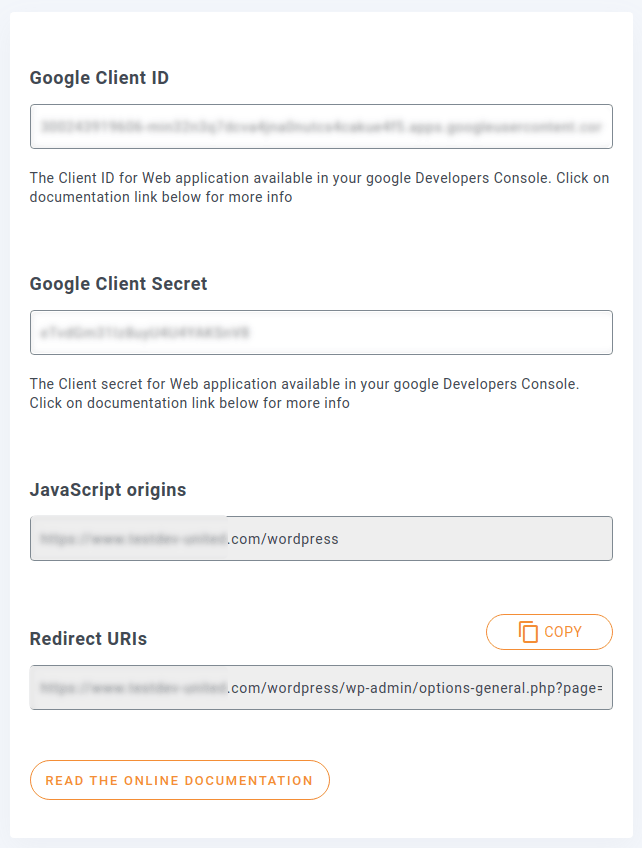
Anda juga perlu memperbarui proyek Google yang baru dibuat untuk memungkinkan WP Media Folder berkomunikasi dengan Google Foto. Salin URL Asal JavaScript dan URI Redirect dari halaman konfigurasi WP Media Folder Addon. Tempelkan ke bidangnya masing-masing di Google Developers Console.
Ada satu langkah terakhir untuk menyelesaikan prosesnya. Demi keamanan, Google mengharuskan Anda mengotorisasi nama domain. Tambahkan nama domain blog WordPress Anda ke daftar URL resmi di Layar Persetujuan OAuth di Google Developers Console. Kembali ke WordPress, masukkan ID klien dan rahasianya, lalu simpan perubahan. Setelah halaman dimuat ulang, klik Hubungkan Foto Google di bagian atas.
Buat Galeri WordPress dari Google Foto
Kini setelah kerja keras sudah berlalu, Anda bisa memetik buahnya. Integrasi Google Foto tidak mengubah cara Anda bekerja dengan galeri WordPress, ini hanya meningkatkan apa yang dapat Anda lakukan dengan galeri tersebut. Semua fungsi Google Foto baru berada di bawah Media , di submenu yang sama.
Halaman tersebut menampilkan daftar album Google Foto dan gambar yang diunggah. Anda dapat memilih foto satu per satu dan mengimpor pilihan tersebut ke perpustakaan media WordPress Anda, atau mengimpor seluruh album foto sekaligus. Opsi mana pun yang Anda pilih, Anda perlu mengidentifikasi folder media WordPress lokal tempat menempatkannya.
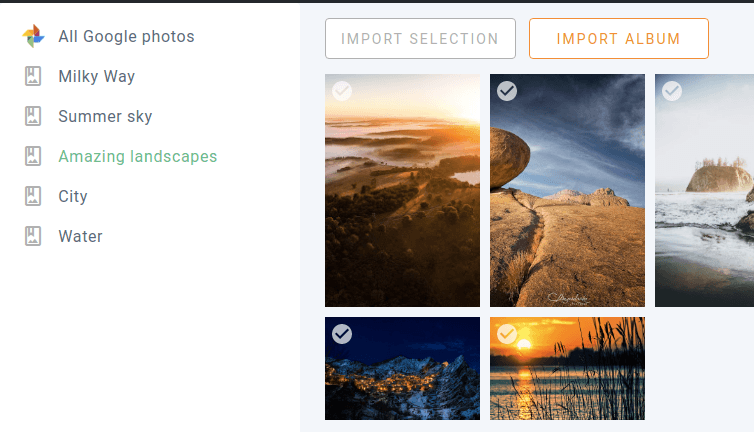
Setelah Anda mengimpor album Google Foto atau gambar individual ke blog WordPress Anda, Anda dapat menemukannya di perpustakaan media Anda. Dari sana, Anda dapat menempatkannya di mana pun Anda mau menggunakan editor Gutenberg.
Gambar memberi Anda dorongan visual tertentu yang tidak dapat diberikan oleh teks. Ada beberapa cara yang lebih baik untuk menyajikan gambar selain di galeri. Dengan WP Media Folder Addon, Anda dapat membuat galeri dari album Google Foto hanya dengan beberapa klik. Anda dapat membuat galeri baik dari sub-menu Galeri Folder Media Media , atau dari Gutenberg itu sendiri, menggunakan Addon Galeri WP Media Folder .

Kedua prosesnya identik: pertama buat galeri seperti biasa lalu tambahkan foto ke dalamnya. Kali ini, saat Anda memilih foto, klik Dari Google Foto . Pilih gambar atau album yang ingin Anda gunakan untuk galeri dan impor. Terakhir, simpan galeri dan masukkan ke halaman atau postingan WordPress Anda. Seperti biasa, Anda dapat memilih dari sejumlah gaya dan menyesuaikan galeri sesuai keinginan Anda.
Album dan gambar Google Foto disinkronkan secara otomatis, memastikan kenyamanan penuh dalam cara Anda mengelola konten. Dikombinasikan dengan tambahan terbaru pada WP Media Folder, terutama lazy loading, plugin ini memungkinkan Anda menyajikan konten Anda dengan cara terbaik, di mana pun Anda menyimpan gambar Anda.
Memanggil semua webmaster!
Hemat waktu dan tingkatkan produktivitas dengan WP Media Folder . Atur file media klien dengan mudah, buat galeri khusus, dan berikan pengalaman pengguna yang lancar.
Tingkatkan proyek situs web Anda sekarang!
Dapatkan integrasi Google Foto untuk WP Media Folder :
https://www.joomunited.com/wordpress-products/wp-media-folder/google-photos-integration-with-the-wordpress-media-manager
Saat Anda berlangganan blog ini, kami akan mengirimi Anda email bila ada pembaruan baru di situs sehingga Anda tidak akan melewatkannya.





Komentar 2
Sehr geehrte Damen dan Herren!
Bei der Suche nach einer Anbindung zum schnellen Bilder-Import via Smartphone for unseren WooCommerce Webshop bin ich auf Sie aufmerksam geworden.
Frage Saya: Ini adalah Szenario berikut dengan Anbindung/Anwendung möglich:
Ich mache mit meinem Handy ein Foto eines Produks, dan dapat dengan JoomUnited-App auswählen, zu welchem Produkt yang dari soeben geschossene Foto petunjuk möchte, ohne dazu Woocommerce öffnen zu müssen.
Yang mana, Prosesnya (1. Aufnahme des Fotos, 2. Auswahl des gewünschten Produkts in WooCommerce, 3. petunjuk fotos zu dem gewünschten Produkt in Woocommerce) über die JoomUnited-App läuft. Ich freue mich, botak von Ihnen zu hören.
Mit freundlichen Grüßen
Sebastian Stögerer
Hai, saya memahami permintaan Anda, saat ini hal tersebut tidak memungkinkan. Plugin kami akan secara otomatis menyinkronkan gambar dan mengunggahnya ke WordPress dan WooCommerce. Namun kemudian Anda harus memilih produk Anda untuk melampirkan gambar.